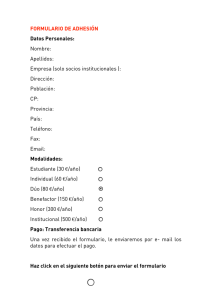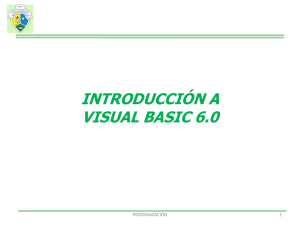Profesor/a.............ZIGOR ALDAZABAL – MIKEL
Anuncio
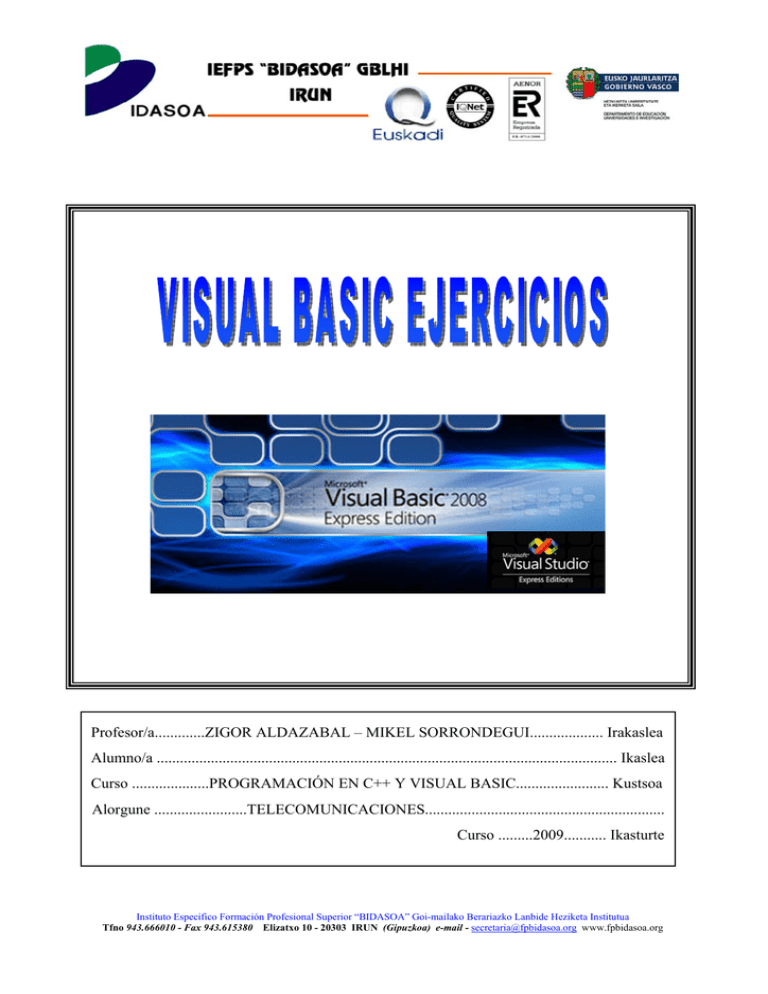
Profesor/a.............ZIGOR ALDAZABAL – MIKEL SORRONDEGUI................... Irakaslea Alumno/a ....................................................................................................................... Ikaslea Curso ....................PROGRAMACIÓN EN C++ Y VISUAL BASIC........................ Kustsoa Alorgune ........................TELECOMUNICACIONES.............................................................. Curso .........2009........... Ikasturte Instituto Especifico Formación Profesional Superior “BIDASOA” Goi-mailako Berariazko Lanbide Heziketa Institutua Tfno 943.666010 - Fax 943.615380 Elizatxo 10 - 20303 IRUN (Gipuzkoa) e-mail - [email protected] www.fpbidasoa.org EJ1 VISUAL BASIC 1. Diseña el formulario y el código necesario para reproducir una aplicación como la de la figura. La caja de texto debe cambiar de posición, a la parte de arriba o abajo del formulario y también del color según la selección que se realice. Inserta un botón de comando que al pulsar nos informe del creador de la aplicación. EJ1 VB EJ2 VISUAL BASIC 1. Diseña el formulario y el código necesario para reproducir una aplicación que funcione como una minicalculadora. La selección de la operación a realizar hará aparecer el símbolo de la misma entre los operandos. EJ2 VB EJ3 VISUAL BASIC 1. Realiza una sencilla aplicación que calcule la edad de una persona una vez introducida la fecha de nacimiento. El programa consta de dos cajas de texto y tres botones (calcular, borrar y salir). Coloca en cada uno de los botones un icono representativo como imagen. EJ3 VB EJ4 VISUAL BASIC 1. Realiza una aplicación que el sueldo neto de un trabajador. Los controles del formulario se muestran en la siguiente captura (las cajas sombreadas son aquellas que no estarán accesibles para modificar en la ejecución) Categoría 1 2 3 4 5 6 Sueldo base 3000€ 2500€ 2100€ 1800€ 1600€ 1400€ En la carga del formulario la opción diurno aparecerá seleccionada por defecto y por tanto el pago de hora extra será de 10€. El cambio a nocturno producirá que la hora extra se pague a 20€. Se introducirán las horas extra, aunque la introducción de dato no será obligatoria. Funcionamiento: Introduciremos el nombre del trabajador y elegiremos la categoría del mismo (solo podrá elegirse una opción). Según esta tabla se rellenará la cantidad de sueldo base: Las casillas de verificación aparecerán activadas por defecto. Al pulsar el botón aceptar se calcularán el resto de las cajas de texto (IRPF 17% del sueldo base, Seguridad Social 3,8% del sueldo base, Desempleo 0,7% del sueldo base, Sueldo Neto: sueldo base+sueldo horas extra- deducciones). Al pulsar el botón borrar se volverá la configuración de inicio. EJ4 VB EJ5 VISUAL BASIC 1. Realiza una aplicación que calcule la letra del número del DNI, y muestre el NIF completo. Para calcular la letra que corresponde al número, debemos obtener el resto de dividir el número entre 23, y sumarle un 1 (uno) al resto. De la siguiente lista de letras se obtendrá la letra según el número obtenido antes: "TRWAGMYFPDXBNJZSQVHLCKE" EJ5 VB EJ6 VISUAL BASIC 1. Realiza un programa que calcule el sueldo de un trabajador. El programa dispondrá de tres cajas de texto, junto a sus etiquetas explicativas, introducidas en un marco. En estas se introducirán los datos de cálculo. Como resultado tendremos otras tres cajas de texto con sus etiquetas introducidas en otro marco. También dispondremos de tres botones. Funcionamiento: Al comienzo: cajas de texto de arriba vacías (foco en la 1º caja), con 0 € en las de abajo. Una vez rellenados por el usuario los campos del primer marco y cuando se pulse el botón aceptar se calcularán el salario bruto (horas trabajadas*pago por hora), el valor de la retención (20% del salario bruto) y el saldo neto como resta de los anteriores (con unidades ). Pulsar el botón limpiar provocara el vaciado de las cajas del primer marco y la puesta a 0 € de las demás cajas. El botón salir cerrará el formulario. 2. Modifica el programa de forma que el porcentaje retenido se muestre en otra caja de texto en el segundo marco y el cálculo se realice según ese valor. El porcentaje dependerá del valor del salario bruto según esta tabla: Porcentaje 15% 18% 22% 25% 28% Salario bruto Hasta25000€ >25000€-33000€ >33000€-39000€ >39000€-50000€ >50000€ EJ6 VB EJ7 VISUAL BASIC 1. Diseña el formulario y el código necesario para reproducir una aplicación como la de la figura. El movimiento de eje vertical produce el cálculo de las temperaturas. Realiza la conversión de ºC a ºF con la relación: ºF = 32+1,8 * ºC Calcula también la equivalencia a ºK. La relación es ºK = ºC + 273,15 EJ7 VB EJ8 VISUAL BASIC 1. Diseña el formulario como el de la figura. En ella los valores del rojo, verde y azul entre 0 y 255 nos darán los componentes RGB con los que colorearemos el fondo o el texto de la caja de texto superior. Utiliza la función FromArgb (int, int, int) del espacio de nombres System.Drawing.Color. (Escribe: Color.fromArgb (…)) El color debe ir cambiando cuando el usuario vaya variando los componentes. EJ8 VB EJ9 VISUAL BASIC 1. Generar una aplicación que detecte si un número es positivo, negativo o cero. Lo indicará mediante el cambio del dibujo correspondiente. Comprueba que se debe cumplir: - Antes de introducir un valor los resultados son inicializados (todos apagados) Sólo al introducir un número el botón de evaluación se muestra disponible EJ9 VB EJ10 VISUAL BASIC 1. Realiza una aplicación usando el control de listas. La aplicación tendrá los elementos de la figura: Funcionamiento: Se introducirán números en el cuadro de lista desde la caja de texto superior, bien pulsando la tecla Añadir o bien al pulsar Enter. Antes de introducir nada en la lista se comprobará si es un número: utiliza la función IsNumeric (dato a comprobar) que devuelve cierto si es un número y falso en caso contrario. Si no es un número se informará al usuario y el dato se borrará. Después de introducir un número el foco se devolverá a la caja de entrada y las cajas de cálculo inferiores se vaciaran. Una vez introducidos los números que se quieran en la lista, mediante el botón calcular se calculará la media de los números, y ese dato y el de la cantidad de números en la lista aparecerán en las cajas inferiores. El foco se mantendrá en la entrada. Dispondremos de otros dos botones, uno que borrará toda la lista y otro que borrará el último dato de la lista una vez comprobado que hay algún dato. En ambos casos las cajas de media y número de datos se vaciarán y el foco se mantendrá en la caja de entrada. Por último añada un botón de salida de la aplicación. EJ10 VB EJ11 VISUAL BASIC 1. Realiza una aplicación que nos permita generar todo tipo de cajas de mensajes. Se podrá seleccionar el icono de la caja, el título y el mensaje que aparecerá en él, los botones que mostrará y cual de ellos tendrá el foco. En la captura dispones de un ejemplo de la aplicación, con la serie de selecciones realizadas y la caja de mensajes que se genera al pulsar Vista. 2. Modifica la aplicación de forma que dispongamos de una caja de texto en la que se informará cual de los botones se a pulsado al cerrar la caja de mensajes. EJ11 VB EJ12 VISUAL BASIC 1. Realiza una pequeña aplicación que presente la tabla de multiplicar del número introducido. En la caja de texto superior se introducirá el número del cual se quiere obtener su tabla de multiplicar. A pulsar Enter, el control lista inferior se rellenará con los datos, como en el ejemplo de la figura (utiliza una estructura repetitiva para presentar las líneas y mantén el formato de presentación). Antes de realizar cálculos se testeará la condición de numérica de lo tecleado. Si no se trata de un número se presenta una caja de mensajes como la de la captura. El formulario dispone de un botón que provoca el borrado de la caja de texto y la lista, enviando el foco a la caja de texto. Tendrá un icono representativo y se podrá activar desde el teclado. EJ12 VB EJ13 VISUAL BASIC 1. Realiza una aplicación que calcule cuatro operaciones. Las operaciones son: a.-Suma de todos los números enteros, desde el 1, hasta el número introducido b.-Factorial: Multiplicación de todos los números enteros, desde el 1, hasta el introducido c.-Detección de si el número es primo. Respuesta SI o No. Utilice los siguientes pasos para detectarlo: Para todos lo números desde el 1 hasta el introducido comprobar si introducido/número es igual a entero(introducido/número) y se cuenta la cantidad de veces que ocurre Si ha ocurrido dos veces (con el 1 y el propio número) es que es primo Si ha ocurrido más veces no es primo d.-Cálculo del m.c.d (máximo común divisor) de dos números enteros. Utilice los siguientes pasos: Calcular esta operación: NumA - NumB * Entero(NumA/NumB) y posteriormente hacer: NumA = NumB Se comprueba si la operación de cálculo es igual a cero Si lo es m.c.d es el numB Si no le damos a numB el resultado de la operación Volvemos ha calcular la operación mientras no sea cero su resultado EJ13 VB EJ14 VISUAL BASIC 1. Realiza aplicación como la inferior. Para realizar las operaciones señaladas utiliza los métodos de los objetos string. Tanto al cargar el formulario como al pulsar el botón de limpiar el foco se colocará en el cuadro de entrada de texto. EJ14 VB